Cisco telefon adapter hjälper till att leverera en högkvalitativ VoIP-tjänst genom din bredbandsrouter som liknar din vanliga mark-line. Det innebär att du kan njuta av billiga VoIP priser och ringa samtal från din laptop / PC med en vanlig telefon set. Det är användbart om du har ett företag eller bara föredrar att använda mark-telefoner för att göra dina samtal.
Enheten har två linjer uttag eller portar, märkta phone1 och phone2. Varje arbetar oberoende och kan använda olika VOIP tjänster eller ha två olika nummer. Här är hur du konfigurerar VoIP använder Cisco telefon adapter (analog terminal adapter eller ATA).
Steg
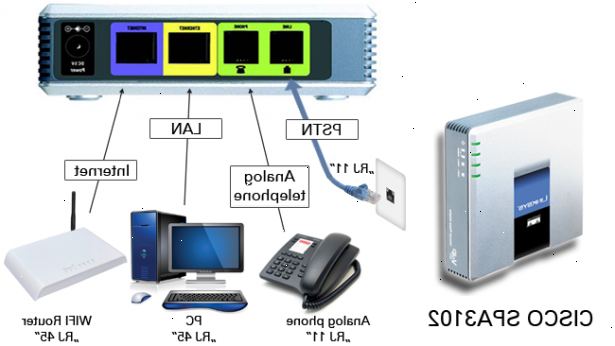
- 1Anslut enheten, strömförsörjning och telefon set. Koppla in strömförsörjningen Anslut sedan enheten till din bredbandsrouter eller gateway med en Ethernet-kabel och din telefon till port 1. Du bör se det gröna ljuset.
- 2Hitta enhetens IP-adress. När enheten är påslagen och ansluten, plocka upp telefonluren och ringa **** (fyra stjärnor) för konfigurationsmenyn. Du blir ombedd att ange alternativet följt av fyrkant, slå 110 # för din IP-adress (observera här nere).
- 3Logga in enheten admin sidan. Öppna din favorit webbläsare, gå sedan till enheten admin sidan genom att skriva in " http://IPaddress/admin/advanced "i webbläsarens fönster. Byt IP-adressen med din egen, till exempel, "http://212.169.1.78/admin/advanced".
- 4Klicka på SIP fliken högst upp på sidan. Ändra följande inställning vid SIP timer Värden avsnitt till SIP t1: 1.5
- 5Klicka på linjen 1 fliken högst upp på sidan. Kontrollera att NAT Keep Alive Enable = Nej
- 6Bläddra ner till proxy och registrering avsnitt och ange följande värden.
- Proxy = Ange din tjänsteleverantör SIP-proxy adress vanligen i form sip.ProviderDomain.com
- Outbound Proxy = [blank]
- Registrera = yes
- Använd Outbound Proxy = ingen
- Gör Samtal utan Reg = ingen
- Besvara samtal utan Reg = yes.
- 7Gå längre ner på sidan till abonnentens uppgifter och ange dina uppgifter:
- Användar-ID = [Skriv in valfritt antal men varje rad måste vara annorlunda]
- Lösenord = [Enter lösenord]
- Auth ID = [Ange ditt kontonummer eller användarnamn]
- Använd Auth ID = Ja
- 8Spara inställningarna. Nu är du klar, men du måste spara inställningarna, så scrolla ner och klicka på Spara inställningar.
- 9Prova några testsamtal och se om det fungerar. När du är säker på att de fungerar, är enheten klar att ringa samtal med ATA.
Saker du behöver
- Cisco telefon adapter
- Ethernet-kabel
- Broadband router eller gateway
